- Kunnskapsdatabase
- Innhold
- Design Manage
- Tilpass innstillingene for Design Manager
Merk:: Denne artikkelen er oversatt av praktiske årsaker. Oversettelsen opprettes automatisk ved hjelp av oversettingsprogramvare, og det er ikke sikkert at den er korrekturlest. Den engelske versjonen av denne artikkelen skal regnes som den regjerende versjonen med den nyeste informasjonen. Du finner den her.
Tilpass innstillingene for Design Manager
Sist oppdatert: 3 november 2023
Tilgjengelig med et av følgende abonnementer, unntatt der det er angitt:
Tilpass utvikleropplevelsen med innstillingene for Design Manager. Innstillingene omfatter standard oppstartsatferd for Design Manager, kodeinnstillinger for egendefinerte kodede filer og linting av JavaScript.
Slik får du tilgang til disse innstillingene:
- Gå til Innhold > Design Manager i HubSpot-kontoen din.
- Klikk på Innstillinger nederst til høyre, og velg deretter Åpne innstillinger.
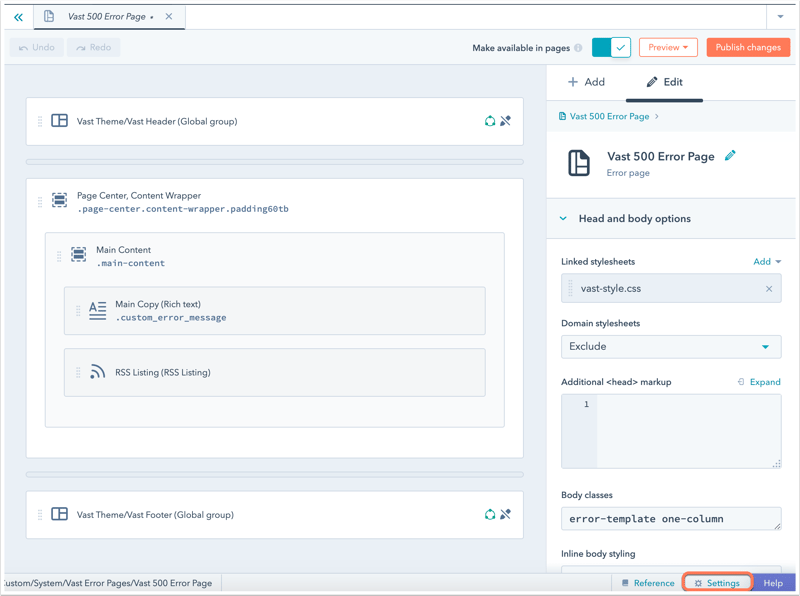
- Klikk på rullegardinmenyen Innstillinger for å velge hvilken type innstillinger du vil justere.
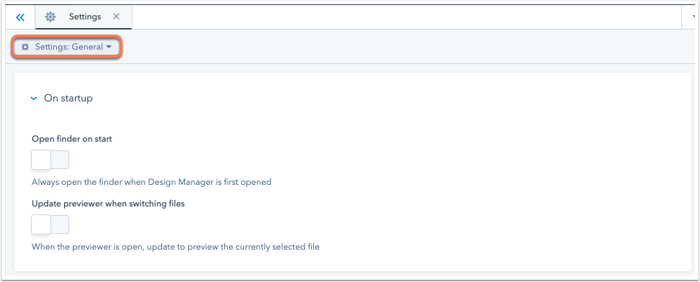
Generelle innstillinger
- Åpne søkeren ved start: Når denne funksjonen er slått på, åpnes søkeren til venstre når du åpner Design Manager for første gang.
- Oppdater forhåndsvisning når du bytter fil: Når denne innstillingen er slått på, vil forhåndsvisningen i Design Manager vise den valgte filen. Aktiver denne innstillingen hvis du vil forhåndsvise én fil om gangen.
Innstillinger for kode
Utseende
- Tema: fargeskjemaet som brukes av kodeditoren.
- Skrifttype: den primære skrifttypen og skriftstørrelsen som brukes i kodeditoren.
Kilde
- Tabulatorstørrelse: bredden på et tabulatortegn når du trykker på tabulatortasten i kodeditoren.
- Innrykningsenhet: antall mellomrom en kodeblokk skal rykkes inn ved hjelp av smart innrykk.
- Myke tabulatorer: Når denne funksjonen er slått på, setter tabulatortasten inn mellomromstegn som tilsvarer tabulatorstørrelsen i stedet for et tabulatortegn.
- Smart innrykk: Når denne funksjonen er slått på, følger nye linjer innrykket fra forrige linje.
- Innrykkved formatering av inndata: Når denne funksjonen er slått på, settes innrykk på samme linje ved kontekstuelt sensitive inndata. For eksempel vil en case x:-setning eller en avsluttende } bli korrekt innrykket når den settes inn.
- Innrykk med tabulatorer: Når denne funksjonen er slått på, vil automatisk innrykk forårsaket av smart innrykk eller formateringsinndata bruke tabulatorer.
- Linjeombrytning: Når denne funksjonen er slått på, vil linjene brytes om i stedet for å kreve horisontal rulling.
- Automatisk lukking av parenteser: Når denne funksjonen er slått på, lukker kodeditoren automatisk parenteser og anførselstegn, f.eks:
() [] {} '' "" - Automatisk lukking avtagger: Når denne funksjonen er slått på, lukker koderedigeringsprogrammet automatisk XML-tagger.
- Match parenteser: Når denne funksjonen er slått på, markerer markøren ved siden av et parentestegn den tilsvarende åpnings- eller lukkeparentesen.
- Match tagger: Når denne funksjonen er slått på, markerer markøren ved siden av en tagg den tilsvarende åpnings- eller lukkingstaggen.
- Fortsett blokk-kommentarer: Når denne funksjonen er slått på, fortsetter kodeditoren automatisk med blokk-kommentarer når du oppretter nye linjer.
Innstillinger for linting av JavaScript
- Klikk for å slå bryteren Aktiver ESLint av eller på. Når den er slått på, vil ESLint kjøre over JavaScript når du viser utdata i kodede filer.
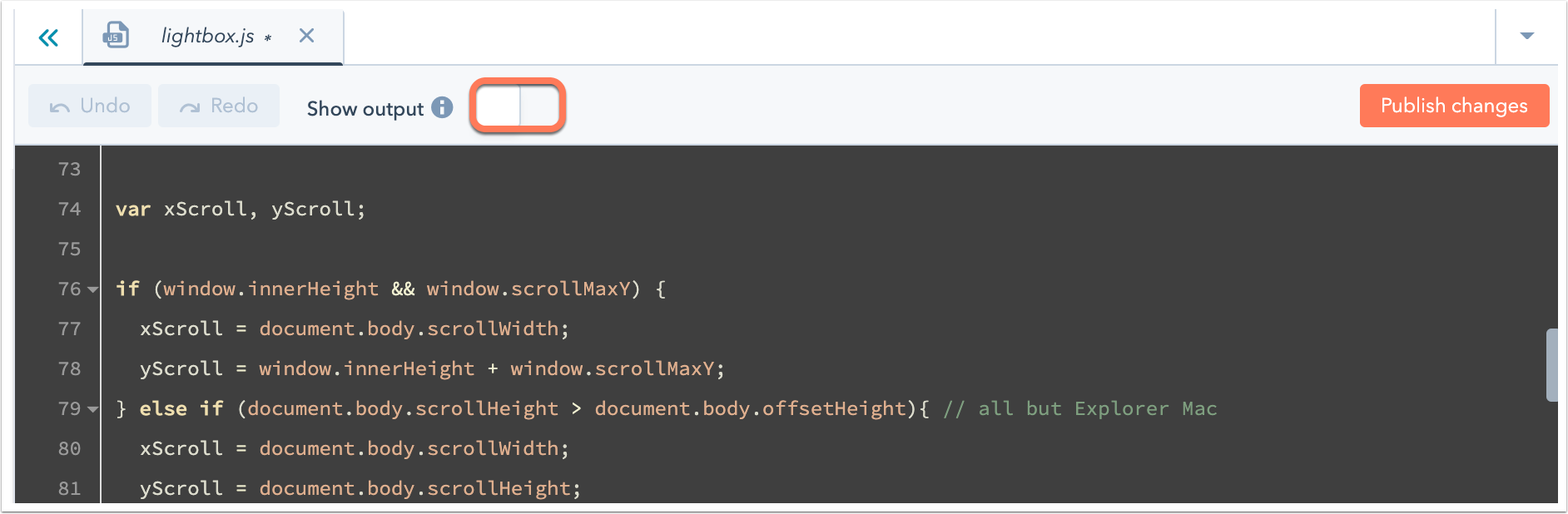
- I panelet til venstre kan du konfigurere ESLint-innstillingene. Finn ut mer om hvordan du konfigurerer ESLint.
- I høyre panel vises en JavaScript-demo som gjenspeiler endringene du gjør til venstre.
- Klikk på Gjenopprett standard eslintrc for å gjenopprette standardkonfigurasjonen.

Design Manager
Takk for tilbakemeldingen din. Den betyr mye for oss.
Dette skjemaet brukes kun for tilbakemeldinger om dokumentasjon. Se hvordan du kan få hjelp med HubSpot.